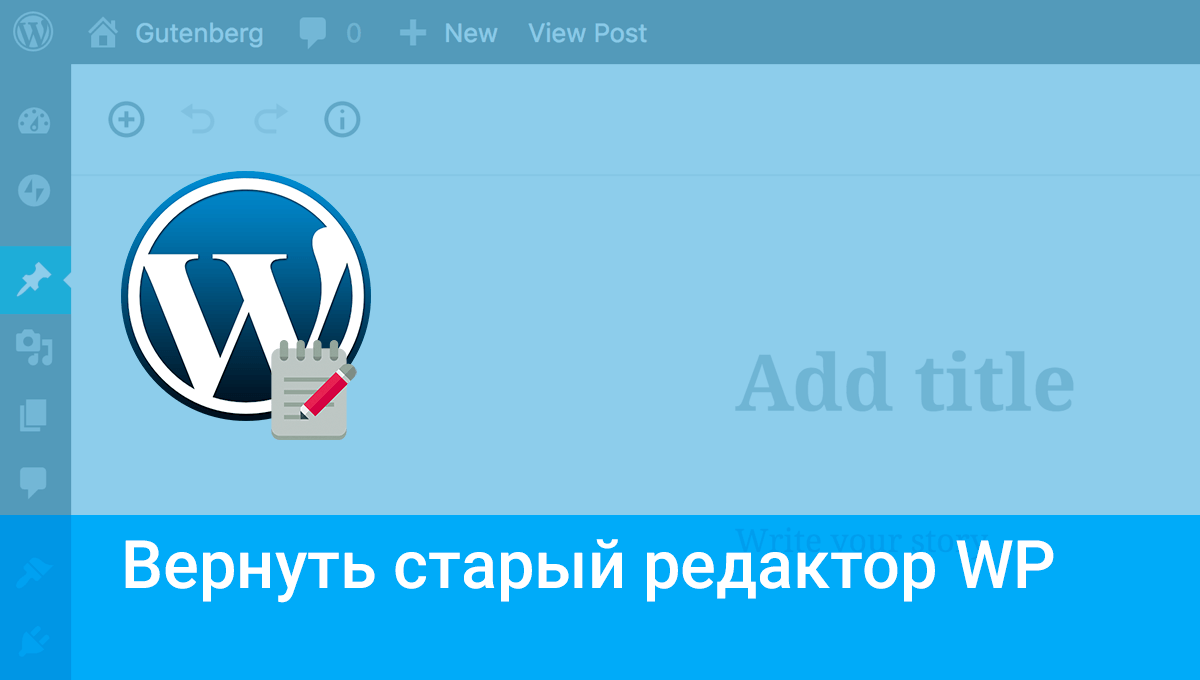
Nach der Installation von WordPress können Sie sofort mit der Bearbeitung der Inhalte beginnen, die Sie auf Ihrer Website veröffentlichen. Sie können Beiträge, also dynamische Inhalte, und Seiten - Veröffentlichungen, die hauptsächlich statische Inhalte enthalten, veröffentlichen. Verwenden Sie den WordPress-Editor, um Ihre Texte zu bearbeiten.
Der Standard-Editor von WordPress ist derzeit der Gutenberg-Blockeditor. Er ermöglicht es, Inhalte einfach zur Website hinzuzufügen, deren Layout zu gestalten und zusätzliche Funktionen hinzuzufügen. Die Funktionsweise des Editors ähnelt den beliebten Webmastern, was bedeutet, dass er sich durch Benutzerfreundlichkeit und effektive Präsentation von Inhalten auszeichnet.
WordPress-Nutzer, die CMS schon lange verwenden, sind an den klassischen Inhaltseditor gewöhnt. Das Hauptproblem bei der Verwendung des neuen Editors durch alte Benutzer (alte Erfahrungen mit früheren Versionen) ist der signifikante Sprung in den Möglichkeiten beider Werkzeuge, den verfügbaren Funktionen und dem Arbeitsmechanismus. Diese Neuheit könnte bisher nicht für alle Benutzer geeignet sein, daher können sie weiterhin den klassischen WordPress-Editor verwenden.
Lesen Sie auch: Wie man ein Thema in WordPress installiert.Es gibt mehrere bewährte Wege, um zum klassischen WordPress-Editor zurückzukehren
Sie können unter anderem zwei sehr beliebte Plugins verwenden, die direkt in der WordPress-Bibliothek verfügbar sind, oder den Editor im Quellcode ersetzen (für erfahrene Benutzer).
- Plugin Classic Editor
- Deaktivieren Sie das Gutenberg-Plugin
- Im Code deaktivieren
Der entscheidende Unterschied in jeder dieser Lösungen betrifft die Verfügbarkeit des neuen und des vorherigen Editors. Das Plugin Classic Editor gibt Ihnen Zugriff auf einen einfachen Ein-/Ausschalter, der für das gesamte CMS funktioniert. Das Gutenberg-Plugin führt ebenfalls einen Ein-/Ausschalter ein, erlaubt Ihnen jedoch zusätzlich, die Einstellungen für bestimmte Beiträge und Seiten und sogar Benutzer zu personalisieren. So können Sie entscheiden, unter welchen Umständen Sie den klassischen Editor verwenden möchten und wann Gutenberg. Die letzte Lösung „Im Code deaktivieren“ ist eine Option für erfahrene Benutzer. Die Bearbeitung erfolgt in den Template-Dateien und schaltet den neuen Editor vollständig aus, obwohl es auch andere Personalisierungsoptionen gibt.
Lesen Sie auch: Was ist ein WordPress-Plugin und wie installiert man es.
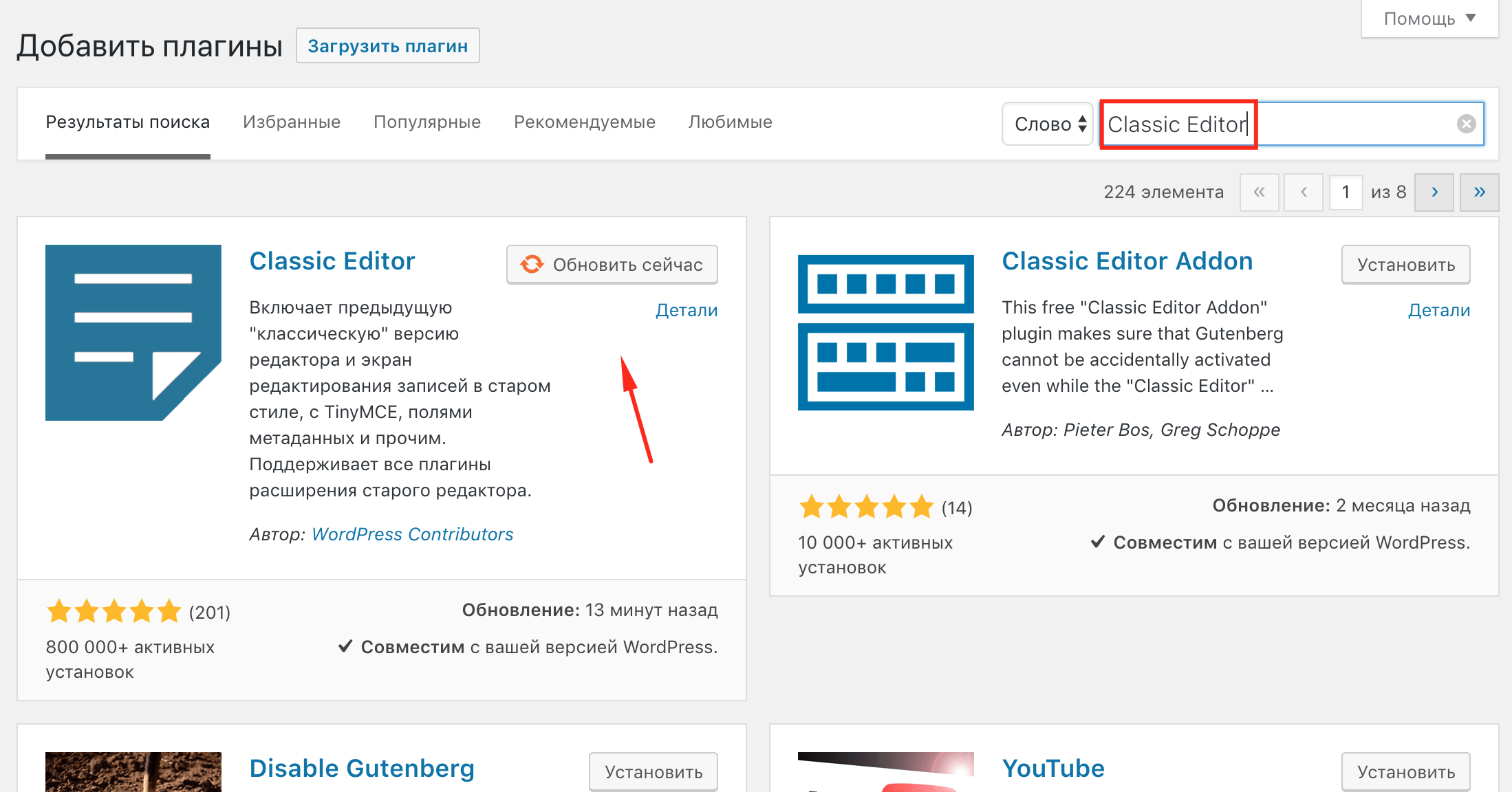
Plugin Classic Editor. Diese beliebte Lösung hilft Ihnen einfach, zur vorherigen Version des Editors zurückzukehren. Darüber hinaus finden Sie im Menüpunkt „Plugins“ > „Installierte Plugins“ > „Einstellungen des klassischen Editors“ Optionen zur Personalisierung der Einstellungen, also zum Ein- oder Ausschalten des Editors. Es ist nützlich, wenn Sie den neuen Gutenberg-Editor schnell wiederherstellen möchten, ohne das Plugin selbst zu löschen oder den Quellcode wiederherzustellen.
Die Deaktivierung des Gutenberg-Editors erweitert die Möglichkeiten des oben genannten Plugins um zusätzliche Personalisierungsoptionen. Gehen Sie zu Plugins > Installierte Plugins > Plugin-Einstellungen. Deaktivieren Sie den Editor in der WordPress-Toolbar. Hier finden Sie zahlreiche nützliche Optionen zur Personalisierung Ihrer Einstellungen. Aktivieren Sie das Kontrollkästchen „Gutenberg überall deaktivieren“.
Im Code deaktivieren - eine Option für erfahrene Benutzer. Sie können dies im Template-Editor im Abschnitt Design > Theme-Editor tun. Bearbeiten Sie die Datei functions.php, indem Sie die Zeile hinzufügen: add_filter('use_block_editor_for_post', '__return_false'). Vor der Bearbeitung der Datei erstellen Sie eine Sicherungskopie des ursprünglichen Inhalts und, falls nötig, des gesamten WordPress-CMS.
War der Beitrag aufschlussreich? Dann teilen Sie ihn in sozialen Netzwerken. Denken Sie daran, dass Sie einen VPS-Server kaufen und eine Info-Domain bei der Hostingfirma CityHost kaufen können.





